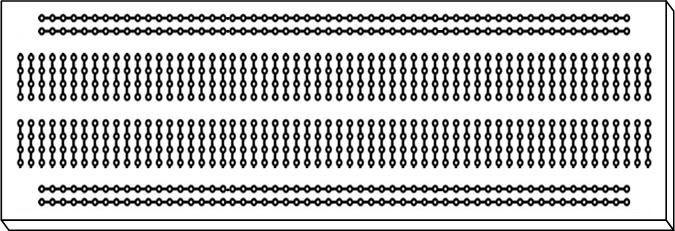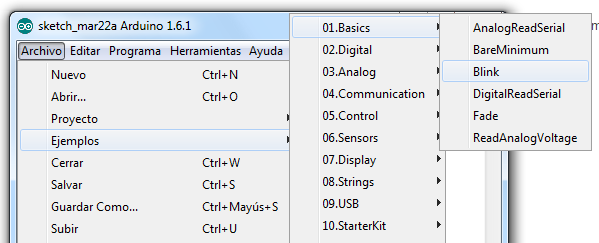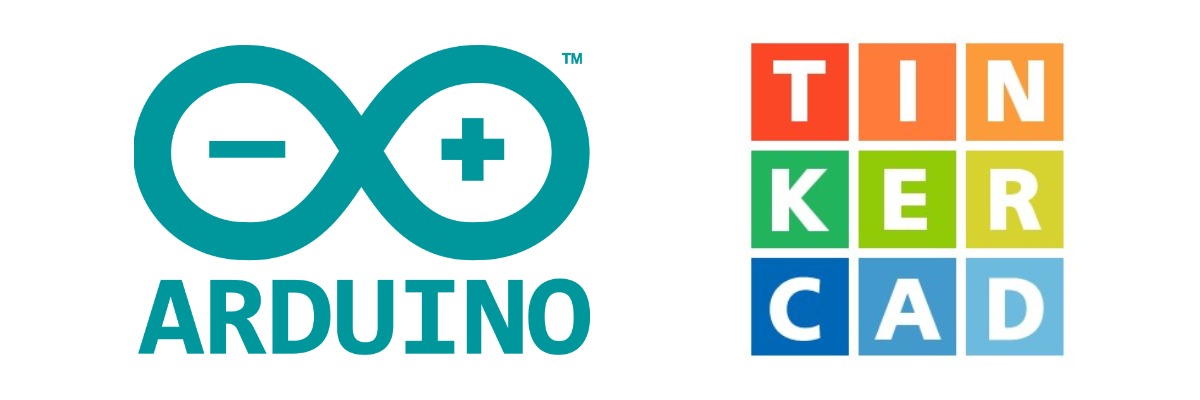OBJETIVOS DE APRENDIZAJE:
Bienvenid@s al tercer taller de Domótica y Automatización del Colegio del Camino Real "Mario Miranda Pinto" mi nombre es Sergio Piña Palacios encargado de Taller y espero que disfrutemos de una grata jornada tecnológica.
Hoy
vamos a crear un proyecto nivel 2 en el cual
vamos a incorporar otros componentes, los invito a desarrollar
esta actividad en la plataforma
Thinkercad con tu cuenta de usuario.
Para sus dudas y consultas, puedes escribirlas al final del taller yo estaré muy atento para responder de forma rápida tus consultas.
Iniciamos!!!
CONTROLAR LA VELOCIDAD DE UN MOTOR DE C.C.
Esta actividad realizaremos un proyecto con Arduino que permita controlar la velocidad de giro de un pequeño motor de corriente continua, el cual se incluye en el kit de Arduino.
Girando un potenciómetro conectado al terminal de entrada analógico A0 de la placa Arduino será posible el controlar la velocidad del motor mediante PWM (Pulse Wide Modulation – Modulación por Ancho de Pulso). El motor se conecta al terminal digital número 5 (salida digital que puede trabajar como salida analógica con PWM). El motor se alimenta con una pila externa de 9V.
Para poder realizar este ejercicio es necesario saber (tomar nota):
1. Qué es una salida con control por PWM
2. Cómo funciona un potenciómetro y un transistor Mosfet
3. Qué valores detecta una entrada analógica en decimal y que valores son necesarios para manejar una salida PWM (0-1023 entrada analógica y 0 a 255 salida PWM)
4. Qué es una función de “mapeo” o cambio de escala
QUÉ ES PWM
En esta imagen de la derecha se puede ver una salida
digital de la placa Arduino que varía su tensión mediante
PWM. Supongamos un motor que consume 10 vatios de
potencia.
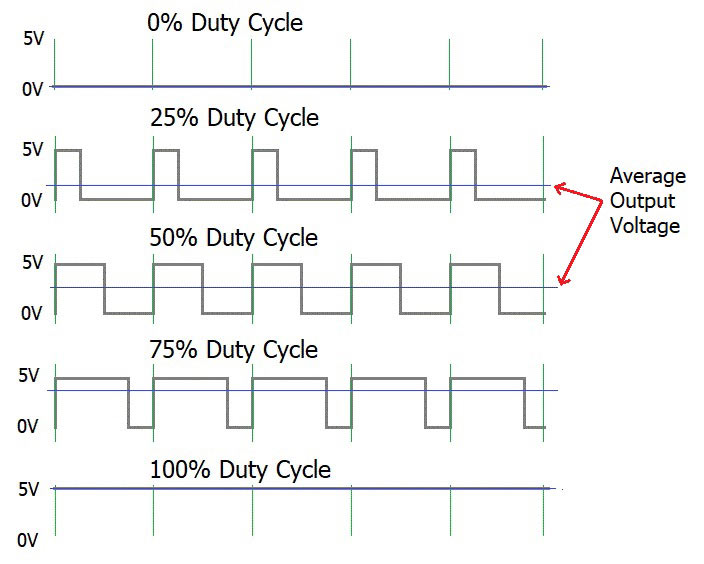
- Cuando el Duty Cycle (relación de trabajo) vale 0 el motor no se mueve
- Para un Duty Cycle del 25% el motor gira lentamente y la potencia entregada valdra 2.5 vatios
- Para un Duty Cycle del 50% el motor gira a la mitad de su velocidad máxima y la potencia entregada vale 5 vatios
- Cuando el Duty Cycle vale el 75% la potencia entregada al motor es de 7.5 vatios y casi gira al máximo de velocidad
- Al final para un Duty Cycle del 100% el motor se alimentación con una tensión continua, por lo cual la potencia que consume es de 10 vatios y se mueve a su máxima velocidad
COMO FUNCIONA UN POTENCIÓMETRO
Un potenciómetro es una resistencia que puede variar su valor entre su terminal central y cualquiera de sus dos terminales extremos y al girar a mano un mando o mediante un destornillador una rueda la cual incorpora dicho potenciómetro. Por tanto el potenciómetro tiene tres terminales.
En este imagen se pueden ver los terminales del potenciómetro. Entre sus
terminales extremos su valor óhmico es fijo, es decir, no se puede variar.
En cambio entre su terminal central y cualquiera de sus extremos el valor
varía según se varíe el ángulo de giro del mando.
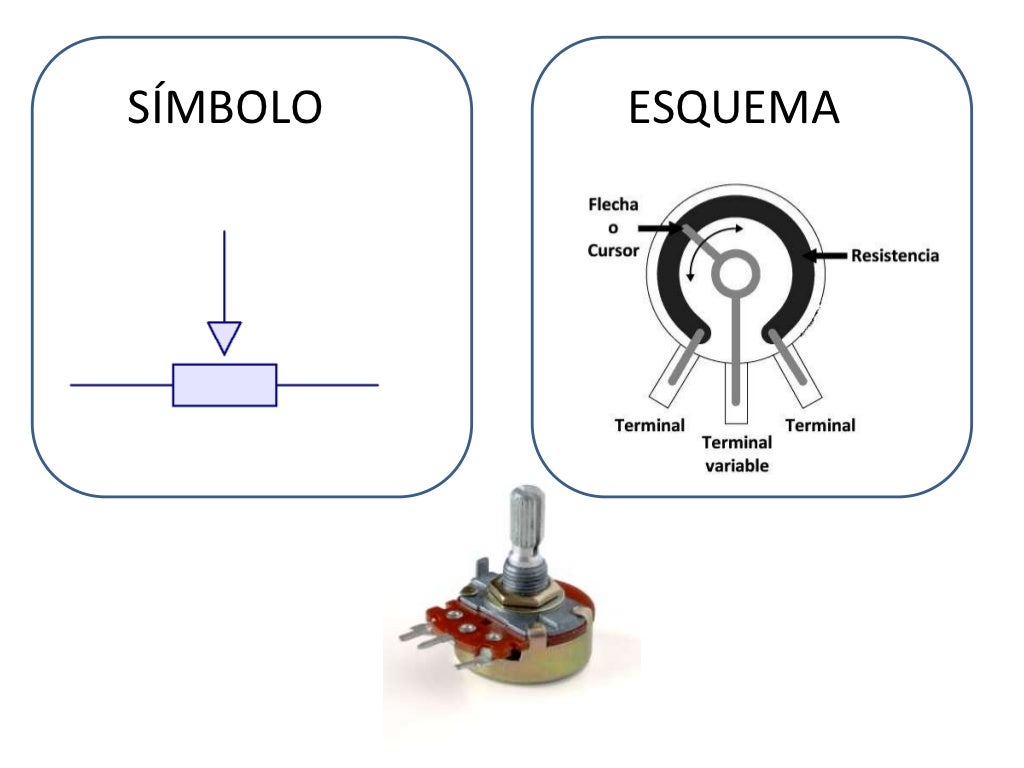
Los potenciómetros pueden ser de dos tipos:
• Ajustables: Solo se regulan una vez y no se vuelven a tocar.
Por ejemplo para ajustar el nivel de disparo de un sensor temperatura
• Variables: Incorporan un mando y se varian continuamente. Por ejemplo el mando de control de volumen de una radio de coche, un amplificador, etc.
COMO FUNCIONA UN TRANSISTOR MOSFET
Se trata de un componente que se puede comparar a un interruptor de pared, es decir, tiene dos terminales extremos llamados “Drenador” y “Surtidor” entre los cuales se puede conecta una “Bombilla de 9V” en serie con una pila de 9V. Cuando se aplica una tensión a su terminal central
“Puerta” (Vcontrol en el esquema) el contacto que tiene entre “Drenador” y “Surtidor” se cierra (se comporta como un interruptor entre estos dos terminales) y la bombilla se enciende.
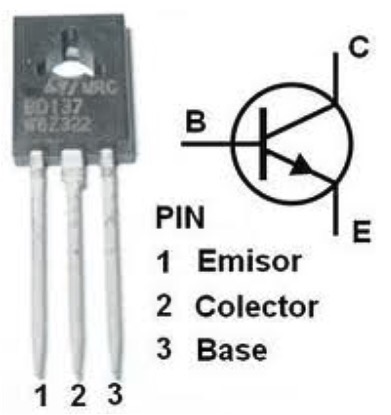
Una vez se tengan claro todas estos conceptos anteriores:
1. Dibujar en una hoja de papel el esquema eléctrico del proyecto
2. Ahora en Thinkercad crear tu proyecto y comparar este esquema con el realizado a mano.
3. Vamos a utilizar la programación en bloques
4. Subir a Tinkercad el código generado y comprobar que el motor varía la velocidad al variar el giro del potenciómetro
5. Colocar un polímetro y un osciloscopio en el proyecto de Tinkercad para ver como varía la tensión así como energía suministrada al motor
SOLUCIÓN DEL EJERCICIO
1. Dibujar en una hoja de papel el esquema eléctrico del proyecto
2. Ahora en Thinkercad crear el proyecto y comparar este esquema con el realizado a mano Esquema eléctrico
3. Programación (Bloques)
Programación (código)
/*** Global variables ***/
int Potenciometro;
int Velocidad;
/*** Function declaration ***/
void setup(){COMO FUNCIONA UN TRANSISTOR MOSFET
Potenciometro=0;
Motor=5;
Velocidad=0;
}
void loop() {
pinMode(Potenciometro,INPUT);
Velocidad=map(analogRead(Potenciometro),0,1023,0,255);
pinMode(Motor,OUTPUT);
analogWrite(Motor,Velocidad);
}
MONTAJE REAL
En la foto inferior se puede ver el montaje real de este controlador de velocidad de motor de corriente continua. Para llevarlo a cabo:
1. Usar el montaje de Tinkercad como guía para que en la realidad quede
exactamente igual y así asegurarse que el montaje real coincide con el esquema eléctrico
2. Usar como fuente de energía del motor dos pilas de petaca de 4.5 voltios conectadas en serie
3. Una vez descargado el programa a la tarjeta Arduino desconectarla del ordenador y usar una pila de 9V para alimentar la tarjeta a través del conector BNC.
Felicitaciones por haber llegado a esta etapa
Atentos al taller numero 5 y final .. !!!